Einleitung
In diesem Dokument wird beschrieben, wie die Zwei-Faktor-Authentifizierung für mobile Duo-Anwendungen auf Cisco Services zurückgesetzt wird, die die Cisco Security Cloud-Anmeldefunktion verwenden.

Hinweis: Dieser Leitfaden gilt nicht für Zwei-Faktor-Authentifizierungs-Konfigurationen, die Teil der Integration von Identitätsanbietern von Drittanbietern in Security Cloud SIG-On sind.
Problem
Sie haben den Zugriff auf die Duo-App verloren und können sich nicht bei Cisco Security Cloud Sign-On anmelden.
Hinweis: Diese Anleitung kann nur verwendet werden, wenn Sie Zugriff auf die Telefonnummer haben, die Sie ursprünglich bei Duo registriert haben.
Lösung
1. Melden Sie sich bei einem Cisco Service an, der Cisco Security Cloud Sign-On für die Authentifizierung verwendet, z. B. Cisco Secure Endpoint (Cisco Secure Endpoint).
Hinweis: Wenn Sie sich nicht an Ihr Kennwort erinnern, muss es zuerst zurückgesetzt werden.
2. Nachdem Sie sich mit Ihrem Kennwort angemeldet haben, gelangen Sie zur angezeigten Duo-Authentifizierungsseite. Klicken Sie auf die Schaltfläche Weitere Optionen, und wählen Sie dann Geräte verwalten aus.
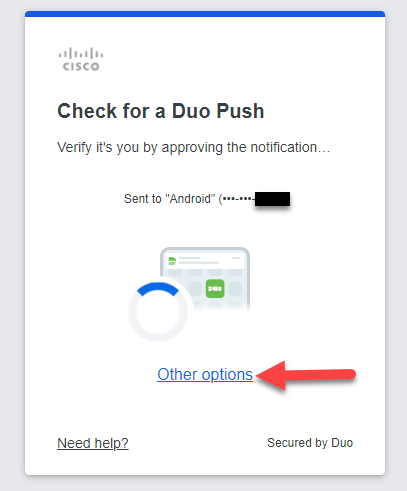
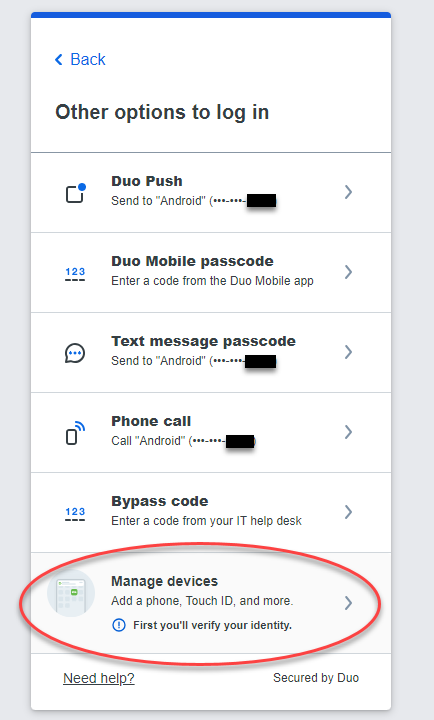
3. Wählen Sie die Option Textnachrichten-Passcode, um sich zu authentifizieren - geben Sie den Code ein, der an Ihr Telefon gesendet wurde, und wählen Sie Überprüfen.
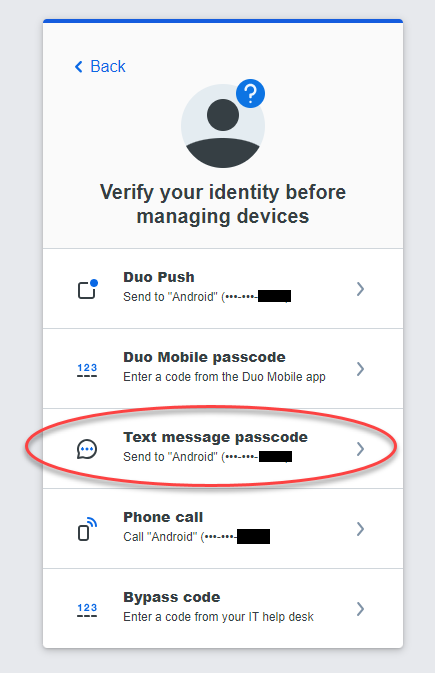
4. Suchen Sie nach dem Gerät mit der angegebenen Telefonnummer. Wählen Sie Ich habe ein neues Telefon aus, und klicken Sie auf Erste Schritte, um zu beginnen.
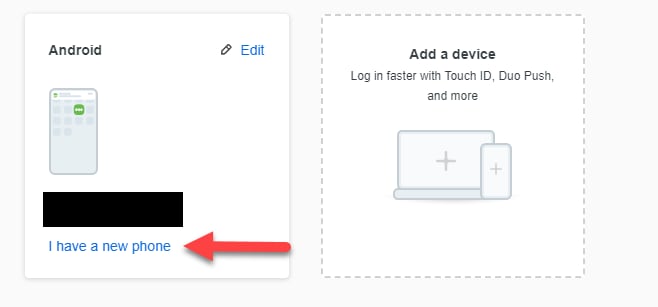
5. Sie werden aufgefordert, den Besitz Ihrer Telefonnummer zu bestätigen. Wählen Sie Mir einen Passcode senden, um einen Code zu erhalten, der per SMS an Ihr Telefon gesendet wird.
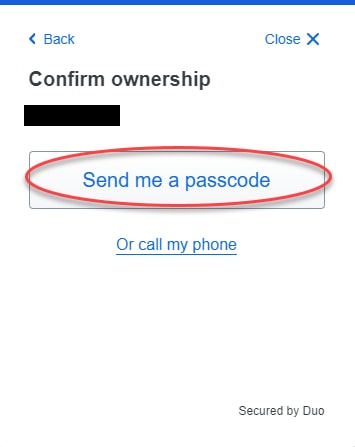
6. Geben Sie den Code ein, der an Ihre Telefonnummer geschickt wurde, und wählen Sie Verifizieren.
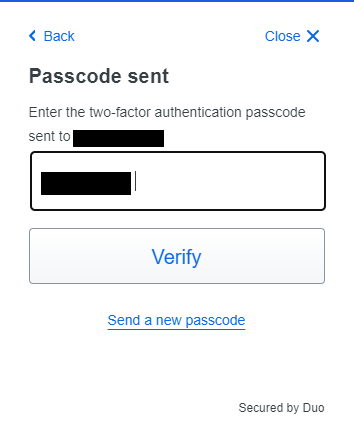
7. Installieren Sie die Duo Mobile-App auf Ihrem Telefon, wie von der Eingabeaufforderung angewiesen. Wählen Sie „Next“ (Weiter) aus.
8. Scannen Sie den QR-Code mit der Duo Mobile-App. Nachdem Sie den QR-Code erfolgreich gescannt haben, wird Ihre Eingabeaufforderung Added Duo Mobile lesen. Wenn Sie fertig sind, wählen Sie Weiter.
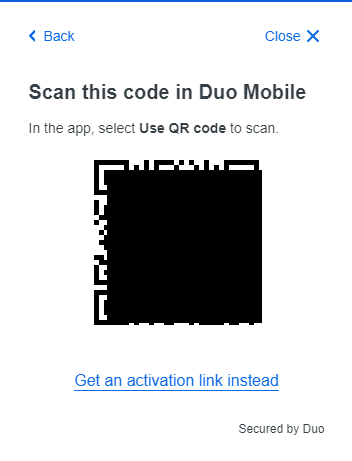
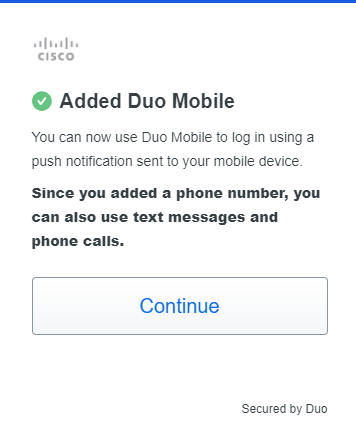
9. Navigieren Sie zurück zur gewünschten Anwendung, um sich erfolgreich anzumelden.


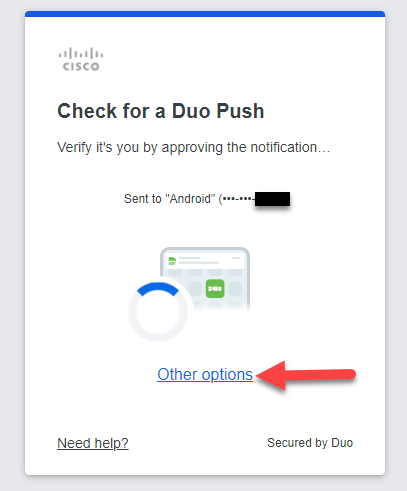
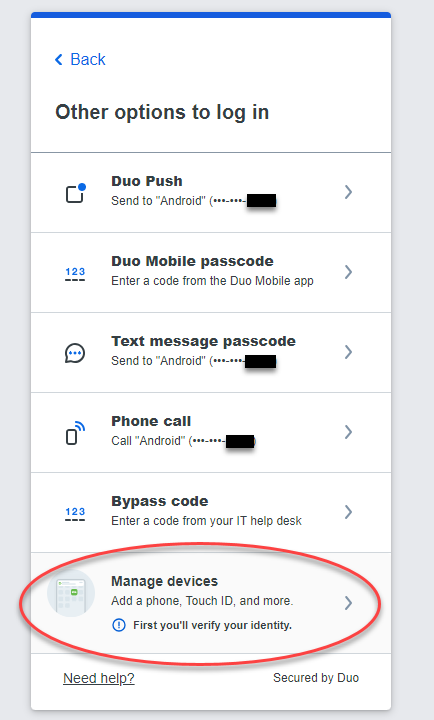
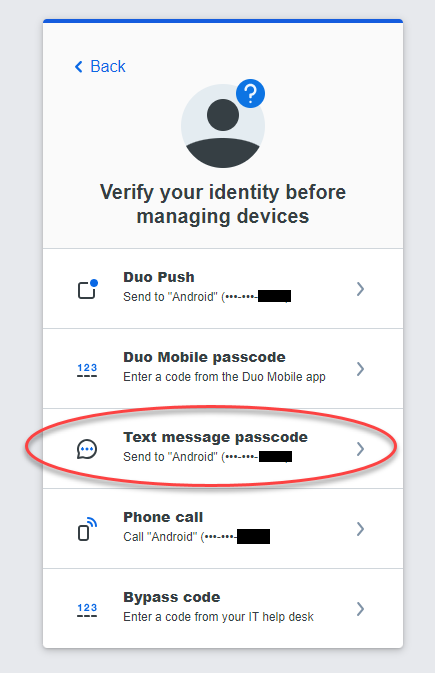
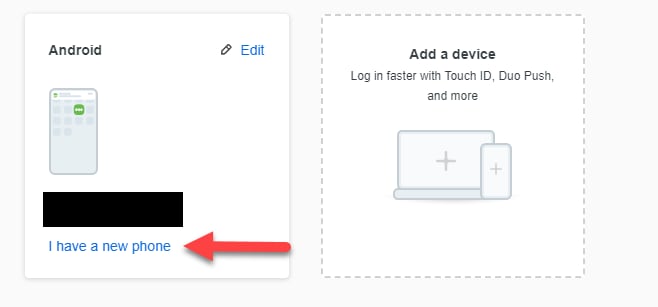
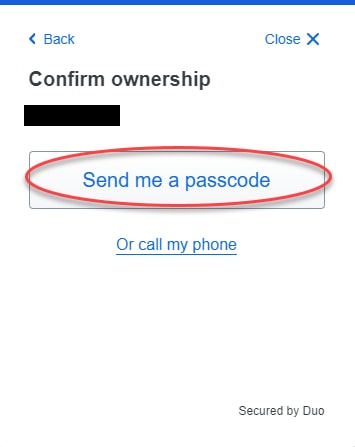
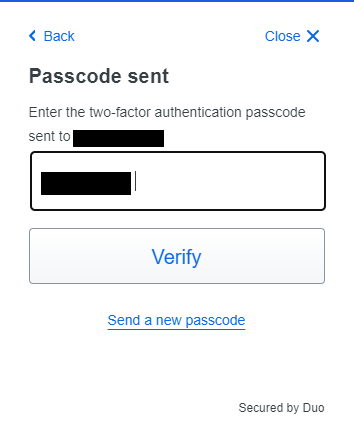
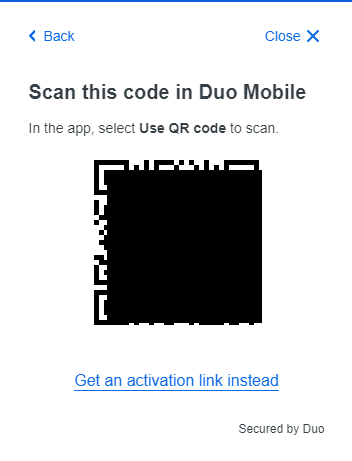
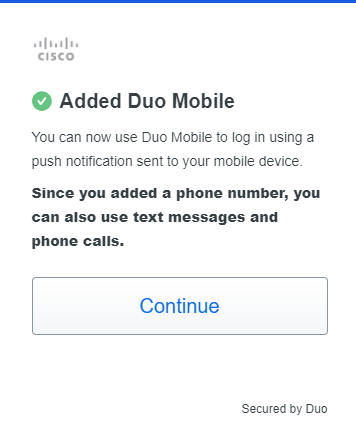
 Feedback
Feedback